Модуль технического анализа ADC CHARTS
Программа имеет удобный в пользовании интерфейс, позволяет осуществлять построение всех имеющихся индикаторов в одном окне с использованием всей палитры цветов, что обеспечивает наиболее удобную работу с техническим анализом.
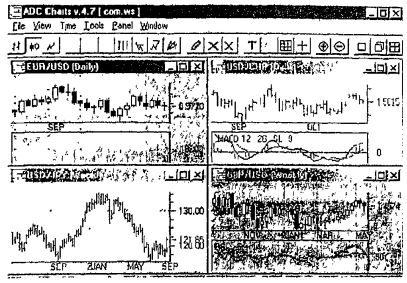
ADC Charts позволяет пользователю:
1. Формировать на рабочем поле одновременно с выбранной валютой до 12 индикаторов, а так же, все предлагаемые к работе валюты в любом удобном виде. На рисунке представлен часовой график EUR/USD с четырьмя индикаторами (MACD, RSI, RoC и MovAvg).


2. Просматривать выбранную валюту в 10 временных интервалах, с использованием всех или части индикаторов, строить линии тренда, линии сопротивления фибоначчи, отмечать уровни поддержки и сопротивления.
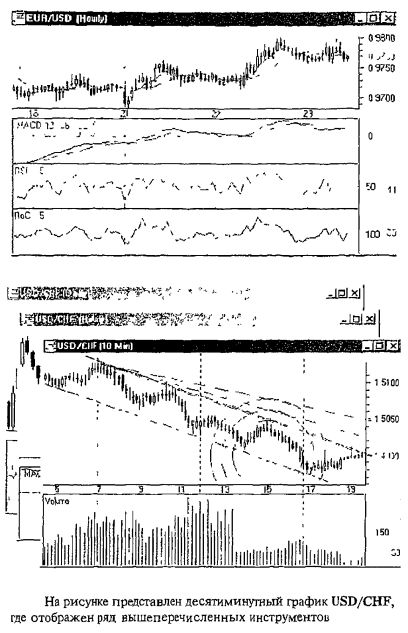
3. Одновременно анализировать несколько валютных пар.
На рисунке представлены одновременно графики EUR/USD, GBP/USD, USD/JPY, AUD/USD, USD/CHF, USD/CAD.
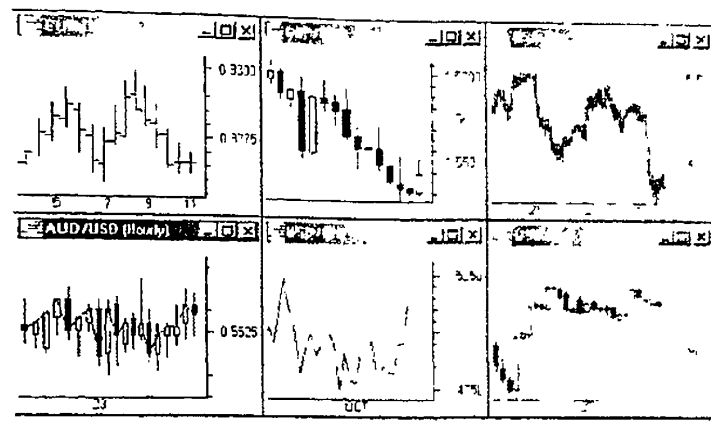
(После удаления необходимо либо открыть другое рабочее поле (Open), либо перейти к созданию нового (New)). Page Setup – установка параметров печати перед выводом на печать, Print – вывод на печать содержимого активного окна; Exit – выход из программы ADC Charts.
View
Обеспечивает выбор валютной пары в активном окне рабочего поля.
Достаточно подвести курсор мыши и поставить «значок» на выбранную валютную пару.
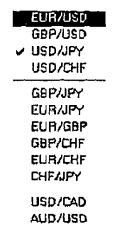
Time
Обеспечивает выбор временного интервала графика.
Графики цены могут быть представлены в 10 временных интервалах: 5-минутном, 10-минутном, 15-минутном, 30-минутном, 1-часовом, 2-часовом, 4-часовом, 6-часовом, дневном, недельном.
Для выбора необходимого временного интервала достаточно подвести курсор мыши и поставить «значок» на выбранный параметр.
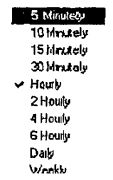
Momentum – Индикатор темпа изменения цены за определенный период;
MovAvg – Moving Averages (скользящие средние);
Parabolic – Параболическая система SAR;
RoC – Price Rate-of-Change (индикатор скорости изменения цены);
RSI – Relative Strength Index (индекс относительной силы);
Stochastic – Стохастический осциллятор Лейна;
%R – William's percent range (процентный диапазон Уильямса);
Volume – Объем торговых операций.
Для выбора индикатора достаточно подвести курсор мыши и поставить «значок» на выбранный параметр.
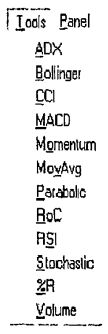
Установка горизонтальных уровней в поле индикаторов RSI, ADX, Stochastic, %R осуществляется через диалоговое окно, для вызова которого необходимо подвести курсор мыши в поле соответствующего индикатора и дважды нажать на левую кнопку мыши.
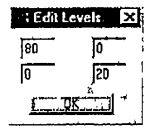
Используя клавиатуру компьютера выставляются числовые значения (целые числа) уровней.
Window
Чтобы вывести необходимое окно с графиком, достаточно подвести курсор мыши и поставить «значок» на выбранный параметр.
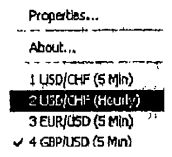
Служит для выбора активного окна, сформированного ранее, и вызова окна редактирования (Common) через пункт меню Properties.
А также вызов окна редактирования (Common) возможен следующим образом: подведите курсор мыши на поле графического отображения цены и дважды нажмите на левую кнопку мыши.
Panel
Подменю Panel обеспечивает оперативность работы с инструментами программы ADC CHARTS и полностью дублируется быстрыми кнопками.
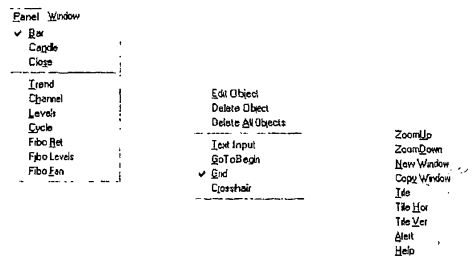
Подменю Panel целесообразно использовать в случаях, когда ПАНЕЛЬ БЫСТРЫХ КНОПОК недоступна при уменьшении размеров рабочего окна.
Панель быстрых кнопок ADC Charts


Уровни Фибоначчи используются для оценки как возможного отката цены (Fibo Ret), так и ожидаемых целей движения (Fibo Levels). Оценка базируется на текущем импульсе цены (волне), который задается двумя точками – началом и концом. Для Fibo Levels необходимо задать еще третью точку от которой отсчитываются расширения. В инструментах Fibo Ret и Fibo Levels окна Common, автоматически используются наиболее часто применяемые коэффициенты Фибоначчи, значения которых появляются после построения соответствующих уровней.
Для построения уровней Фибоначчи достаточно подвести курсор к соответствующей кнопке и выполнить указания в строке состояния внизу окна программы, где:
- RET: Show 1-st point – MAGNIT – укажите первую точку;
- RET: Show 2-nd point – MAGNIT – укажите вторую точку;
- FIBO LEVELS: Show 1-st point – MAGNIT – укажите первую точку;
- FIBO LEVELS: Show 2-nd point – MAGNIT – укажите вторую точку;
- FIBO LEVELS: Show base point – MAGNIT – укажите точку основы.

Для редактирования объектов необходимо подвести курсор мыши к нужному объекту в текущем активном окне и, убедившись в том, что объект захвачен (комментарий в строке состояния внизу окна программы, подтверждающий название выбранного объекта), нажатием левой кнопки мыши – вызвать окно редактирования Common.


ПРИМЕЧАНИЕ. Для увеличения области отображения над графиком используется клавиша клавиатуры компьютера Page Down, а под графиком – клавиша клавиатуры компьютера Page Up.
Для сдвига графика по оси времени на один бар используются клавиши клавиатуры компьютера со стрелкой влево или вправо, соответственно.
Для сдвига на произвольное количество баров необходимо расположить курсор мыши в области графика, нажать левую кнопку мыши и, не отпуская ее, перемещать график влево или вправо. В нужном положении отпустить левую кнопку мыши.


Для каждой валютной пары можно установить до двух уровней, например, один – выше текущей цены, другой – ниже.
Значения уровней указываются без десятичной точки. Нулевое значение цены означает отсутствие установленного предупреждения.
При пробитии ценой уровня (текущее значение цены находится с одной стороны уровня, а предыдущее – с другой или на уровне) на экране появляется диалоговое окно предупреждения с указанием направления пересечения (Up или Down) и проигрывается звуковой файл breaklev.wav.
(Звуковой файл проигрывается, если компьютер пользователя укомплектован звуковой картой и в диалоговом окне установлена функция Sound On (установлен «значок»).)
Снятие ранее установленного предупреждения в диалоговом окне предупреждения следует осуществить нажатием кнопки CANCEL LEVEL.

|